Windows 10 hat sich stark auf Augmented Reality und 3D-Elemente konzentriert. Die Anwendung Paint 3D ist ein hervorragendes, grundlegendes Werkzeug, um die Erstellung von 3D-Objekten zu erlernen. Microsoft integriert immer mehr 3D-Optionen in seine Anwendungen. Mit einem aktuellen Update der Fotos-App ist es nun möglich, Fotos mit 3D-Effekten zu versehen. Diese Funktion ist sowohl im Produktions- als auch im Release-Kanal verfügbar. Im Folgenden wird erläutert, wie Sie 3D-Effekte zu Ihren Fotos hinzufügen können.
ACHTUNG: Weiter unten finden Sie ein Video-Tutorial zu diesem Thema.
3D-Effekte in Fotos integrieren
Starten Sie die Fotos-App und wählen Sie das Bild aus, dem Sie 3D-Effekte hinzufügen möchten. Klicken Sie oben auf die Schaltfläche „Bearbeiten & Erstellen“ und wählen Sie im daraufhin erscheinenden Menü „3D-Effekte hinzufügen“.
Dadurch wird das ausgewählte Foto im Bearbeitungsmodus geöffnet und alle verfügbaren 3D-Effekte werden angezeigt. Diese Effekte sind mit Soundeffekten und Animationen versehen. Es ist wichtig zu wissen, dass das fertige Bild nicht als JPG- oder PNG-Datei gespeichert werden kann. Um das Bild mit Animation und Soundeffekt zu speichern, muss es im MP4-Format gespeichert werden.
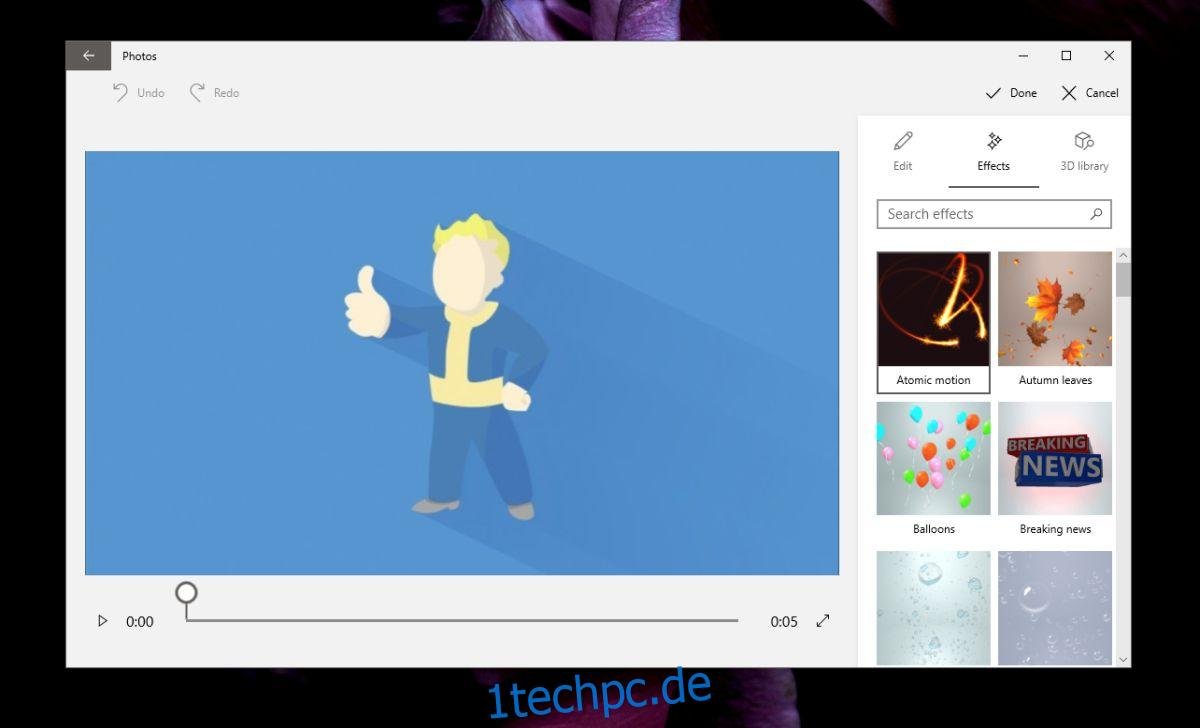
Sie haben die Möglichkeit, das Ergebnis in der Vorschau zu betrachten. Das folgende Beispiel ist ein GIF und beinhaltet keinen Ton. Die Soundeffekte sind zwar nicht sehr ausgefallen, aber die Effekte an sich sind gelungen. Sie sind einfach, aber es besteht die Möglichkeit, in der Bibliothek nach weiteren 3D-Objekten zu suchen, wobei diese möglicherweise nicht alle über Soundeffekte verfügen. Die resultierende MP4-Datei ist auf eine Länge von 5 Sekunden begrenzt.
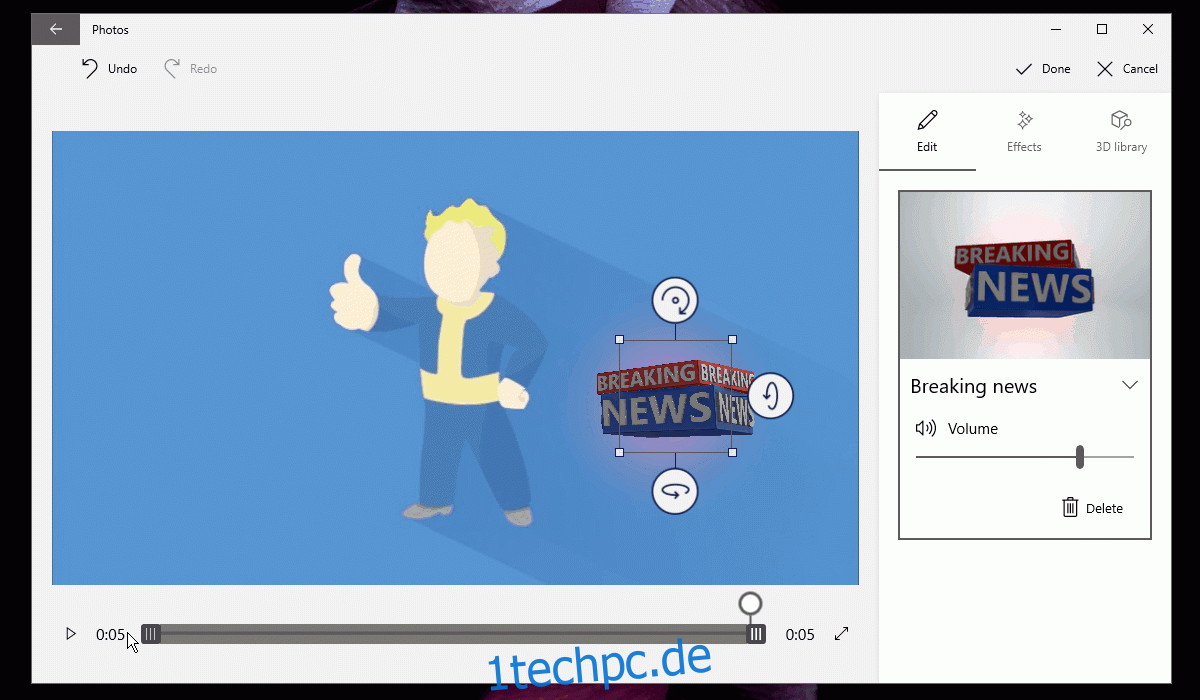
Die Effekte in der 3D-Bibliothek sind nicht lokal auf Ihrem System gespeichert und müssen bei Bedarf heruntergeladen werden. Ein Klick auf das Vorschaubild des gewünschten Effekts startet den Download. Je nach Effekt kann dies einige Zeit dauern. Haben Sie bitte Geduld.
Nach dem Hinzufügen eines 3D-Effekts haben Sie die Möglichkeit, diesen zu verschieben und seine Größe anzupassen. Da es sich um 3D-Elemente handelt, können Sie auch den Blickwinkel und damit die Ausrichtung des Objekts verändern.
Das bearbeitete Bild lässt sich ausschließlich als MP4-Datei speichern. Es gibt keine Option, es als Live-Bild oder GIF zu sichern. Es ist vermutlich besser, dass es nicht als Live-Foto gespeichert werden kann, da dies möglicherweise nicht mit anderen Betriebssystemen kompatibel wäre. Die MP4-Datei ist jedoch universell einsetzbar und kann ohne Bedenken geteilt werden.
Das neue, bearbeitete Bild wird im selben Ordner wie das Originalbild gespeichert. Es wird immer eine Kopie erstellt, das Original bleibt erhalten. Nach dem Hinzufügen eines Effekts lässt sich dieser nicht mehr entfernen, aber es können weitere Effekte hinzugefügt werden.